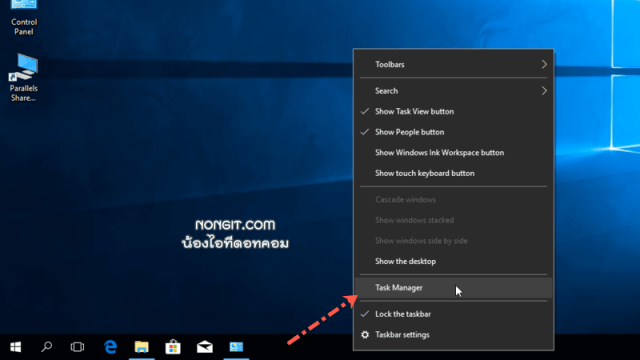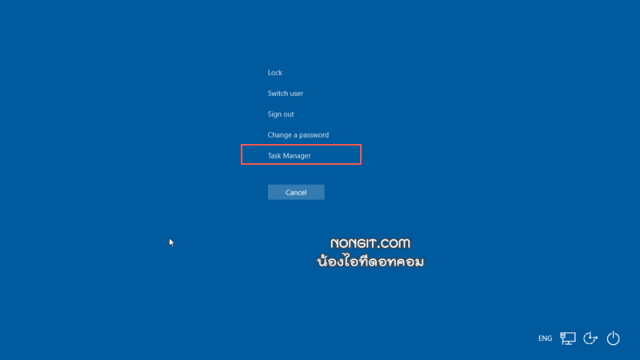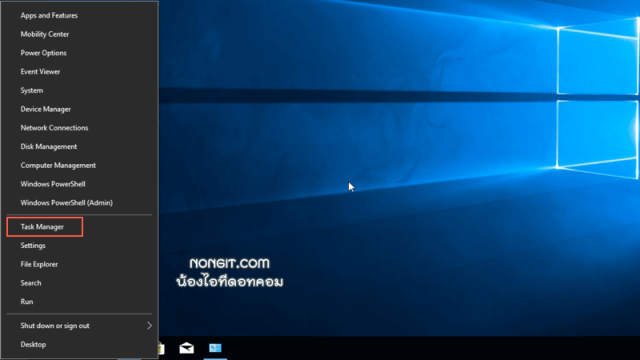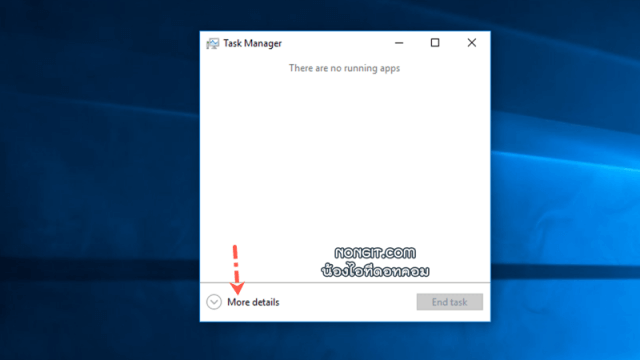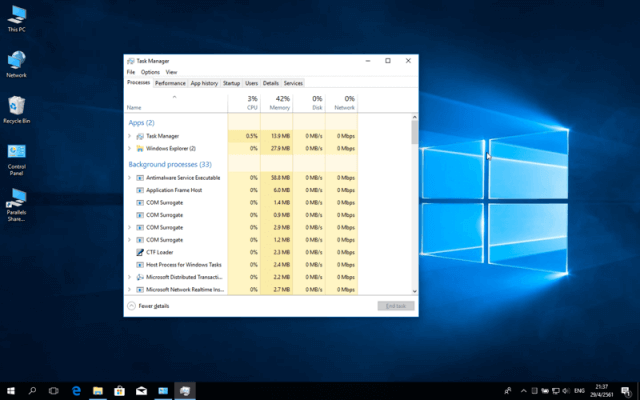บทความนี้จะมาแนะนำวิธีเปิด Task Manager ใน Windows 10 กันครับ ซึ่งปกติเราจะเปิดด้วยการคลิกขวาที่ Taskbar แล้วเลือก Task Manager ก็ได้แล้วครับ แต่กรณีที่เราคลิกขวาที่ Taskbar ไม่ได้ละ จะเปิดได้ยังไง ดังนั้นวันนี้จึงจะเอาวิธีเปิดต่างๆ มาให้เอาไปใช้งานกัน เผื่อว่าวันหนึ่งเจอปัญหาแบบนี้จะได้ไม่ต้องรอเปิดผ่าน Taskbar
วิธีเปิด Task Manager ใน Windows
วันนี้จะเอามาแนะนำด้วยกันทั้งหมด 3 วิธี ซึ่งความจริงแล้วมีมากกว่านี้หลายช่องทางการเรียกใช้งาน แต่จะยกตัวอย่างขั้นตอนที่น่าจะง่ายสำหรับผู้ใช้งาน Windows 10, Windows 8.1 และ Windows 7 มาดูกันว่ามีแบบไหนบ้าง โดยทั่วไปเราก็อาจจะคุ้นเคยกับคลิกขวาที่ Taskbar แล้วเลือก Task Manager
- เปิดด้วย keyboard shortcut นั้นคือเปิดด้วยคีย์ลัดนั้นเอง ก็ง่ายๆครับ กดปุ่ม Ctrl + Shift + Esc แล้วเราก็จะได้หน้าต่าง Task Manager แล้วครับ วิธีนี้จะเห็นว่าง่ายและเร็วมากแต่พอถึงเวลาใช้งานจริงๆ มักจะนึกไม่ออก
- วิธีนี้ก็น่าจะเคยเห็นกันอยู่บ้างนั้นคือกดปุ่ม Ctrl + Alt + Del ที่แป้นพิมพ์แล้วจะเห็น Task Manager คลิกเลือกเปิดได้เลยครับ
- มาถึงแบบที่สามก็ง่ายๆ เช่นเดียวกันครับ โดยให้กดปุ่ม Windows + X แล้วจะแสดงเมนู power user menu แล้วเลือก Task Manager ได้เลยครับ ส่วนขั้นตอนนี้จะไม่สามารถใช้งานได้ใน Windows 7 ครับ
- หากว่าเครื่องไหนยังไม่เคยเปิดมาก่อนเลย เมื่อเปิดขึ้นมาแล้วก็จะได้หน้าประมาณนี้ครับ จะแสดงโปรแกรมที่เปิดใช้งานอยู่ ณ ขณะนั้น ให้กดปุ่ม More details
- จากนั้นเราก็จะเห็นรายการโปรแกรมและบริการที่กำลังทำงานอยู่ ณ ตอนนั้น ซึ่งก็จะเห็นว่าใช้ทรัพยากรของเครื่องไปเท่าไรบ้างตามตัวอย่าง
ก็ประมาณนี้ครับสำหรับการเปิด Task Manager ใน Windows 10 และ Windows 8.1 สำหรับใน Windows 7 อาจจะไม่ต้องคลิก More details เพราะเปิดมาก็จะเห็นเลย